CAD繪制方形拼花圖案
CAD是一款專業(yè)的制圖軟件,可以畫各種圖形,包括二維圖形和三維圖形,這里想要用CAD畫一個(gè)方形拼花圖案,該怎么繪制呢?下面小編就為大家說(shuō)一下具體的繪制步驟。
1.打開(kāi)CAD,首先執(zhí)行矩形命令【REC】繪制一個(gè)邊長(zhǎng)為100的正方形。然后點(diǎn)擊上方工具欄中的【圓弧】—【起點(diǎn)、端點(diǎn)、半徑】,以矩形中心和角點(diǎn)為起始點(diǎn)繪制半徑為50的圓弧。然后使用鏡像工具【MI】復(fù)制圓弧。如圖所示。
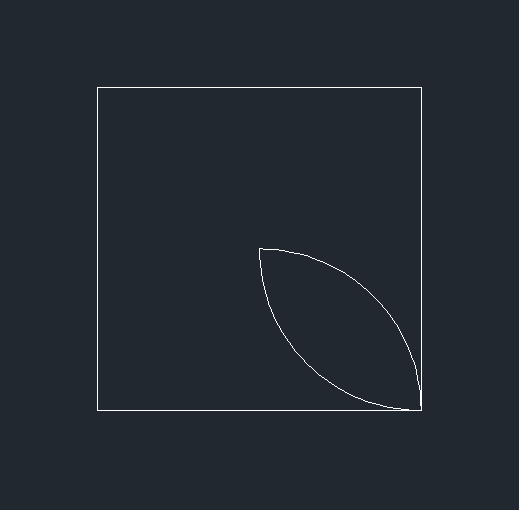
2.執(zhí)行陣列命令【ARR】,將繪制的花瓣?duì)顖D形進(jìn)行環(huán)形陣列,以矩形中心為陣列中心點(diǎn),項(xiàng)目數(shù)設(shè)為4,角度為360度。
3.使用復(fù)制命令【CO】復(fù)制繪制的矩形至右側(cè),然后在該矩形執(zhí)行圓命令【C】中的兩點(diǎn)畫圓命令,以矩形中心和邊長(zhǎng)中點(diǎn)為參考繪制圓,再繪制一個(gè)半徑為12.5的同心圓。將繪制的兩個(gè)圓復(fù)制移動(dòng)到另一側(cè),最后執(zhí)行直線【L】繪制多條直線。如圖所示。
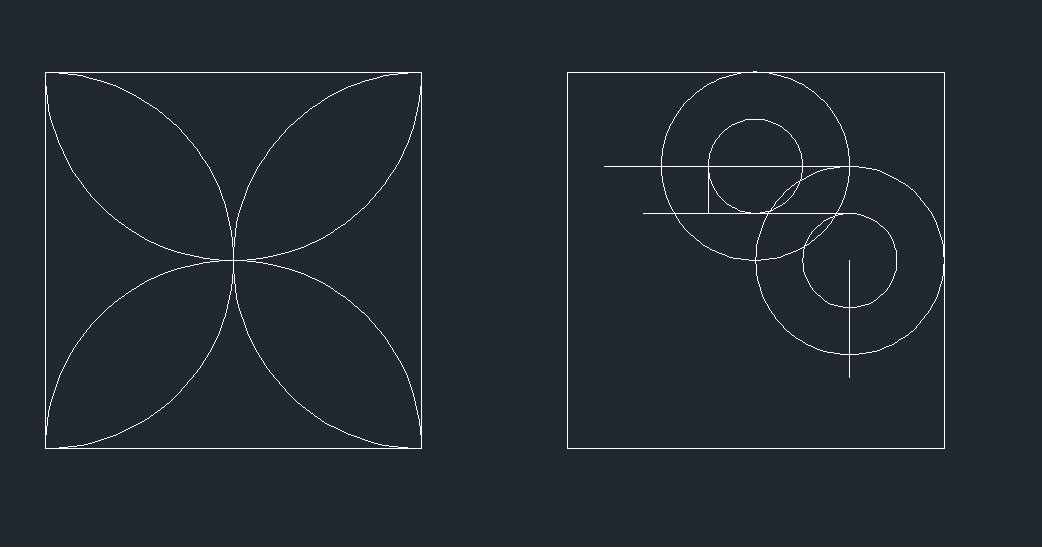
4.修剪右側(cè)的圖形后,將修剪的圖形合并【J】合并成多線段,然后使用移動(dòng)命令【M】移動(dòng)至左側(cè)矩形。刪除右側(cè)的矩形。
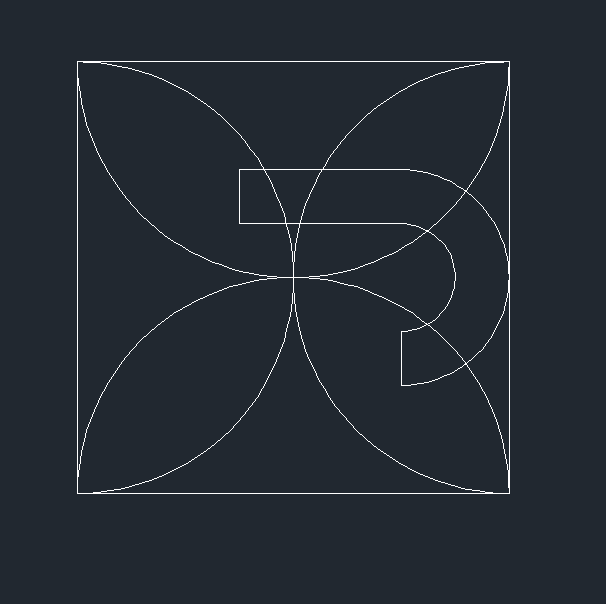
5.執(zhí)行陣列命令,將移動(dòng)的多線段圖形進(jìn)行環(huán)形陣列,以矩形中心為陣列中心點(diǎn),項(xiàng)目數(shù)設(shè)為4,角度為360度。最后進(jìn)行修剪,方形拼花圖案就畫好了。
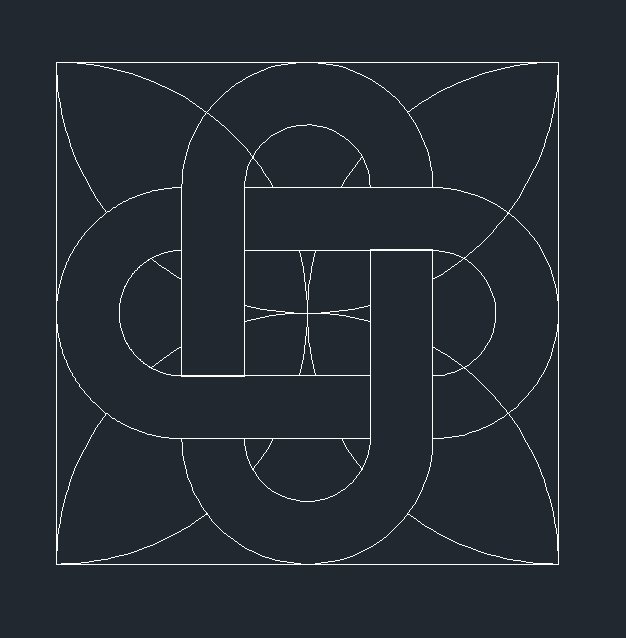
以上就是用CAD繪制方形拼花圖案的步驟,你掌握了嗎?快來(lái)試試吧!
推薦閱讀:CAD軟件
推薦閱讀:三維CAD
·中望CAx一體化技術(shù)研討會(huì):助力四川工業(yè),加速數(shù)字化轉(zhuǎn)型2024-09-20
·中望與江蘇省院達(dá)成戰(zhàn)略合作:以國(guó)產(chǎn)化方案助力建筑設(shè)計(jì)行業(yè)數(shù)字化升級(jí)2024-09-20
·中望在寧波舉辦CAx一體化技術(shù)研討會(huì),助推浙江工業(yè)可持續(xù)創(chuàng)新2024-08-23
·聚焦區(qū)域發(fā)展獨(dú)特性,中望CAx一體化技術(shù)為貴州智能制造提供新動(dòng)力2024-08-23
·ZWorld2024中望全球生態(tài)大會(huì)即將啟幕,誠(chéng)邀您共襄盛舉2024-08-21
·定檔6.27!中望2024年度產(chǎn)品發(fā)布會(huì)將在廣州舉行,誠(chéng)邀預(yù)約觀看直播2024-06-17
·中望軟件“出海”20年:代表中國(guó)工軟征戰(zhàn)世界2024-04-30
·玩趣3D:如何應(yīng)用中望3D,快速設(shè)計(jì)基站天線傳動(dòng)螺桿?2022-02-10
·趣玩3D:使用中望3D設(shè)計(jì)車頂帳篷,為戶外休閑增添新裝備2021-11-25
·現(xiàn)代與歷史的碰撞:阿根廷學(xué)生應(yīng)用中望3D,技術(shù)重現(xiàn)達(dá)·芬奇“飛碟”坦克原型2021-09-26
·我的珠寶人生:西班牙設(shè)計(jì)師用中望3D設(shè)計(jì)華美珠寶2021-09-26
·9個(gè)小妙招,切換至中望CAD竟可以如此順暢快速 2021-09-06
·原來(lái)插頭是這樣設(shè)計(jì)的,看完你學(xué)會(huì)了嗎?2021-09-06
·玩趣3D:如何巧用中望3D 2022新功能,設(shè)計(jì)專屬相機(jī)?2021-08-10
·如何使用中望3D 2022的CAM方案加工塑膠模具2021-06-24
·用CAD軟件怎么畫酒格2019-03-04
·CAD中如何快速把折線變?yōu)榍€?2022-05-31
·熟知CAD編輯對(duì)象選擇的三個(gè)辦法2018-07-16
·CAD怎么繪制梯形2018-11-01
·CAD天正解釋器沒(méi)有生效的情況下手動(dòng)加載解釋器的方法2024-07-26
·CAD多個(gè)六邊形對(duì)齊的方法2020-08-20
·CAD窗口、工具欄無(wú)法更改位置?2021-05-25
·CAD取消選擇對(duì)象的七種方法2021-04-13








